Maison >Tutoriel système >Série Windows >Étapes pour résoudre le problème selon lequel le nom du fichier est trop long et ne peut pas être supprimé dans Windows 10
Étapes pour résoudre le problème selon lequel le nom du fichier est trop long et ne peut pas être supprimé dans Windows 10
- 王林avant
- 2024-03-27 16:41:081174parcourir
L'éditeur PHP Xinyi vous présente les étapes pour résoudre le problème selon lequel le nom du fichier win10 est trop long et ne peut pas être supprimé. Lors de l'utilisation du système Windows 10, le nom du fichier est parfois trop long et ne peut pas être supprimé, ce qui pose des problèmes aux utilisateurs. En réponse à ce problème, nous proposons une solution simple pour vous aider à gérer facilement la situation dans laquelle le nom de fichier est trop long et ne peut pas être supprimé, et à garder votre ordinateur propre et bien rangé. Voyons ensuite les étapes spécifiques !
1. Recherchez d'abord le fichier ou le dossier que vous devez supprimer. Le nom du fichier étant trop long, le système vous demandera lors de l'opération de suppression : [Le fichier ou le répertoire ne peut pas être supprimé car le nom du fichier est trop long] ; comme le montre la figure :
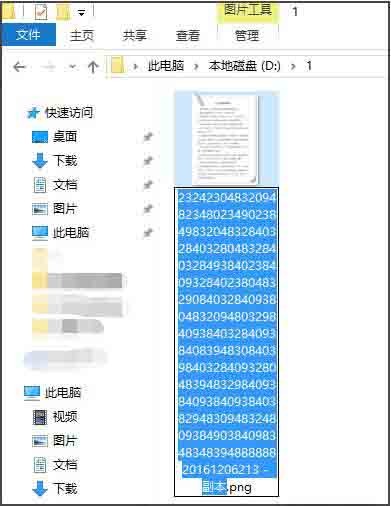
2. À ce moment, la touche de raccourci [Win+R] ouvre l'exécution, entrez [cmd] et ouvrez l'invite de commande après confirmation comme indiqué dans l'image :
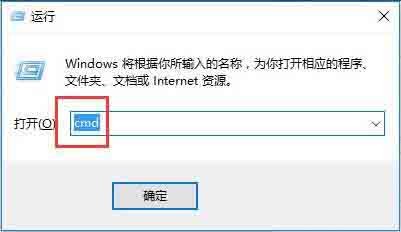 ;
; 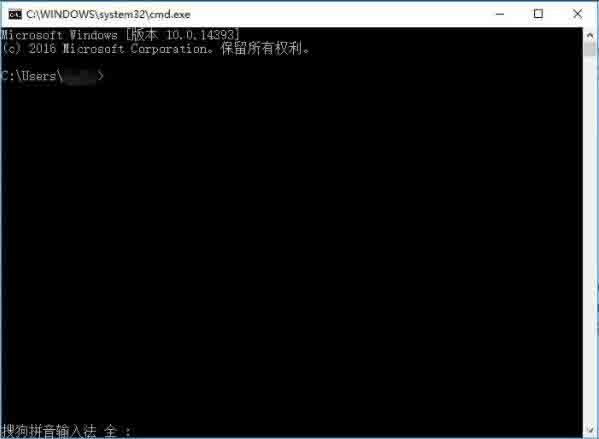
3. Basculez d'abord vers le disque où se trouve le fichier, le mien est dans D, entrez [D:], puis passez au dossier où se trouve le mien dans [1], entrez [cd 1]. , puis entrez [dir] pour voir tous les fichiers du répertoire. Il n'y a qu'un seul fichier à supprimer dans mon répertoire, comme indiqué sur l'image :
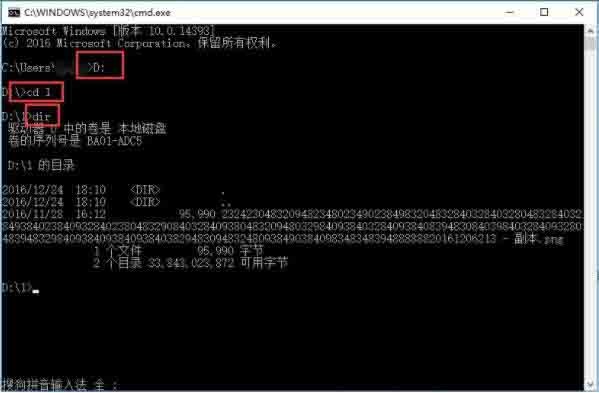
4. ] à ce moment-là, ce qui supprimera tous les fichiers avec le suffixe png dans le répertoire. Le nom du fichier que nous devons supprimer cette fois est trop long. La raison pour laquelle nous entrons [*.png] au lieu du nom du fichier est parce que. Le nom du fichier est trop long et il n'est pas pratique de le saisir. Ce [*] représente le fichier avec le suffixe png ; Comme le montre l'image :
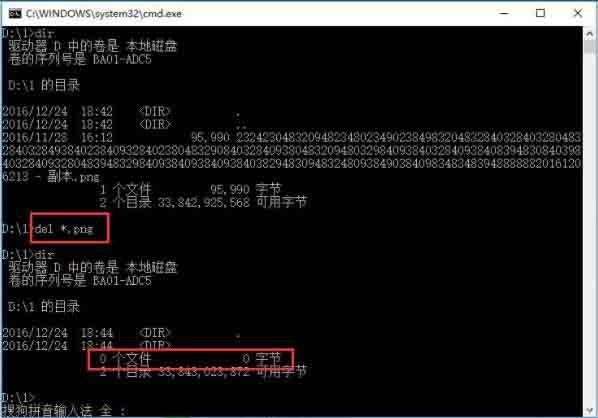
5. Le traiter. .], c'est-à-dire que la suppression est en cours. Après l'actualisation, vous pouvez voir que le fichier a été supprimé comme le montre la figure :
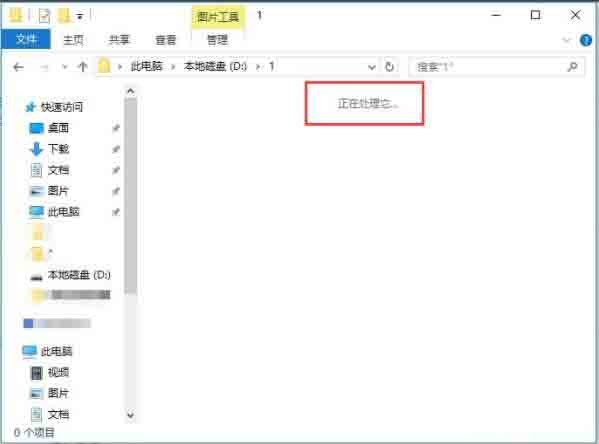
6. supprimé car le nom du fichier est trop long, il ne reste que ces fichiers dans ce dossier, vous pouvez donc effectuer une opération plus simple, c'est-à-dire supprimer directement tous les fichiers du dossier. De cette façon, il vous suffit de changer de répertoire. sur le lecteur d et entrez [del 1] lorsque del Oui, puis confirmez [y] pour supprimer tous les fichiers de ce dossier. Comme le montre l'image :
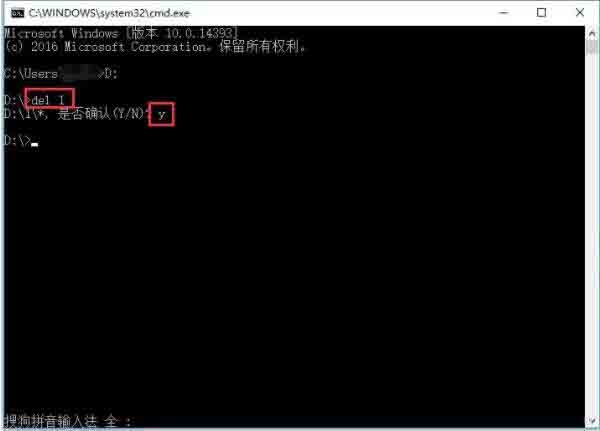
Ce qui précède est le contenu détaillé de. pour plus d'informations, suivez d'autres articles connexes sur le site Web de PHP en chinois!

